导读大家好,我是极客范本期栏目编辑小范,现在为大家讲解以上问题。最近有小伙伴咨询边肖如何做美图秀秀圆形剪贴。下面给大家带来美图秀秀的图
音频解说
最近有小伙伴咨询边肖如何做美图秀秀圆形剪贴。下面给大家带来美图秀秀的图片圆形抠图方法,有需要的朋友可以了解一下。
1.打开美图秀秀软件,点击右上角的“打开”按钮。
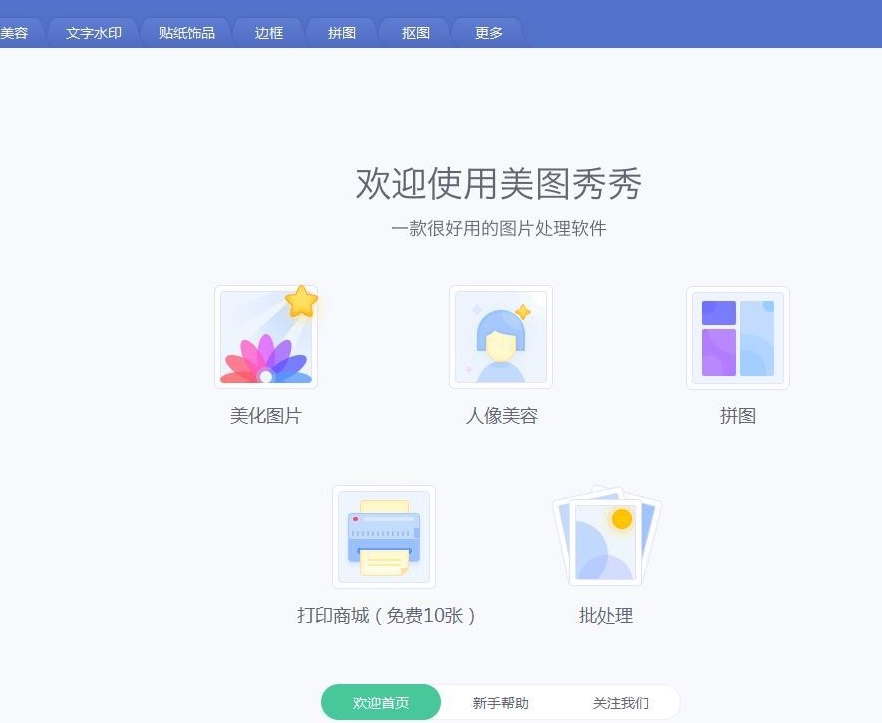
2.如下图所示,在弹出的对话框中,选择要圆角的图片,点击“打开”按钮。
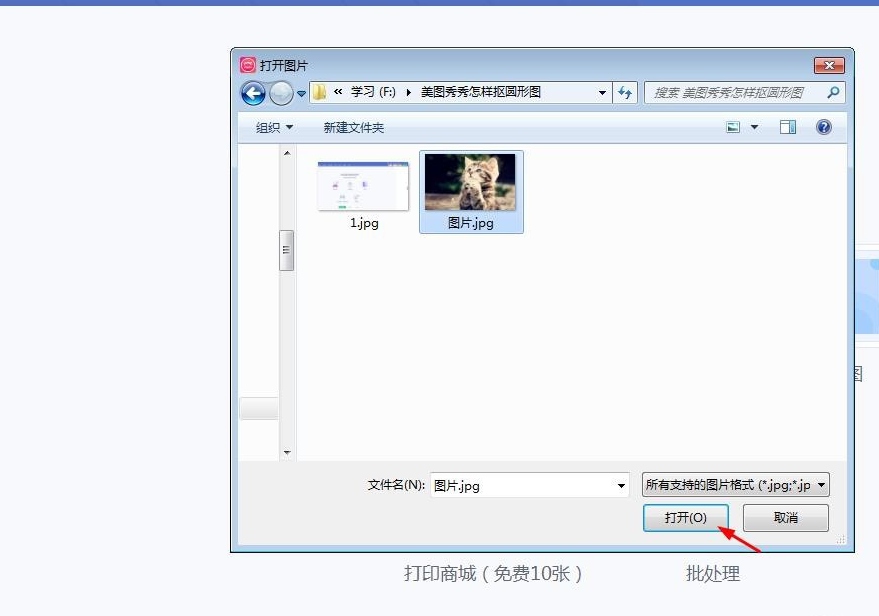
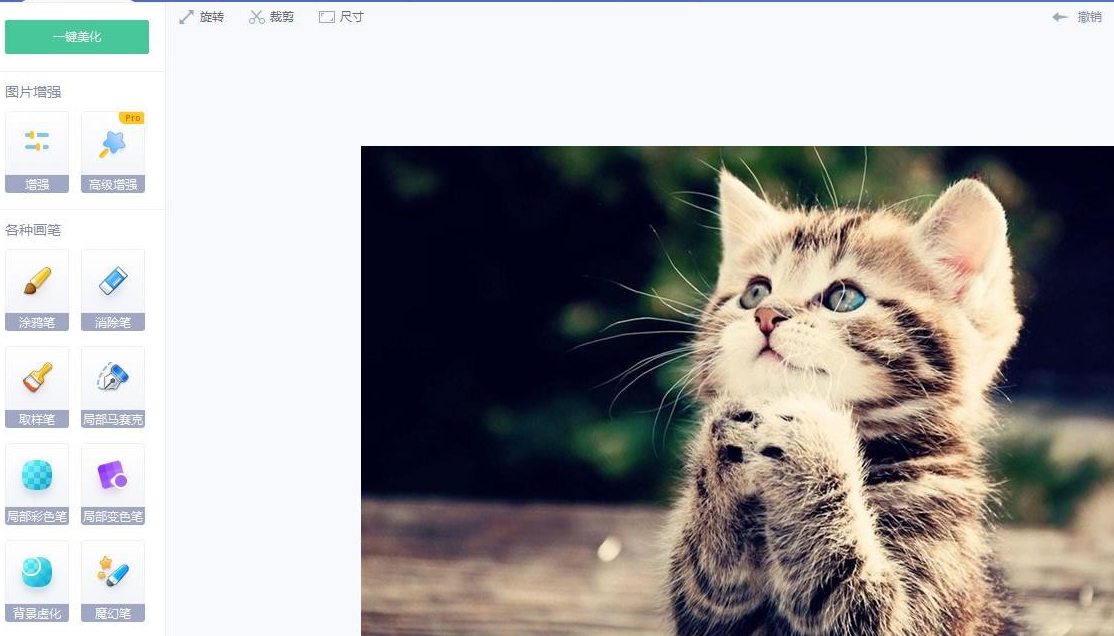
3.在“图案填充”菜单中,选择“形状图案填充”选项。
惊人的屏幕记录器如何合并视频,惊人的屏幕记录器教程
惊人的屏幕录制器如何合并视频?据说很多用户都在问这个问题。让我们来看看如何使用惊人屏幕录像机的合并视频。有需要的朋友可以参考一下。
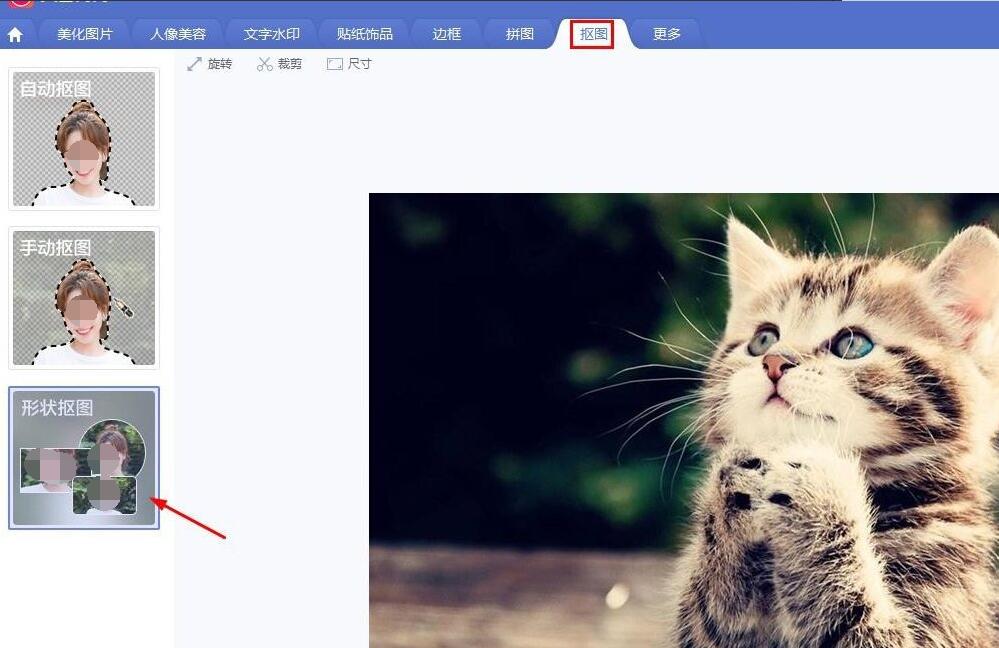
4.在左上角的剪切形状中,选择圆。
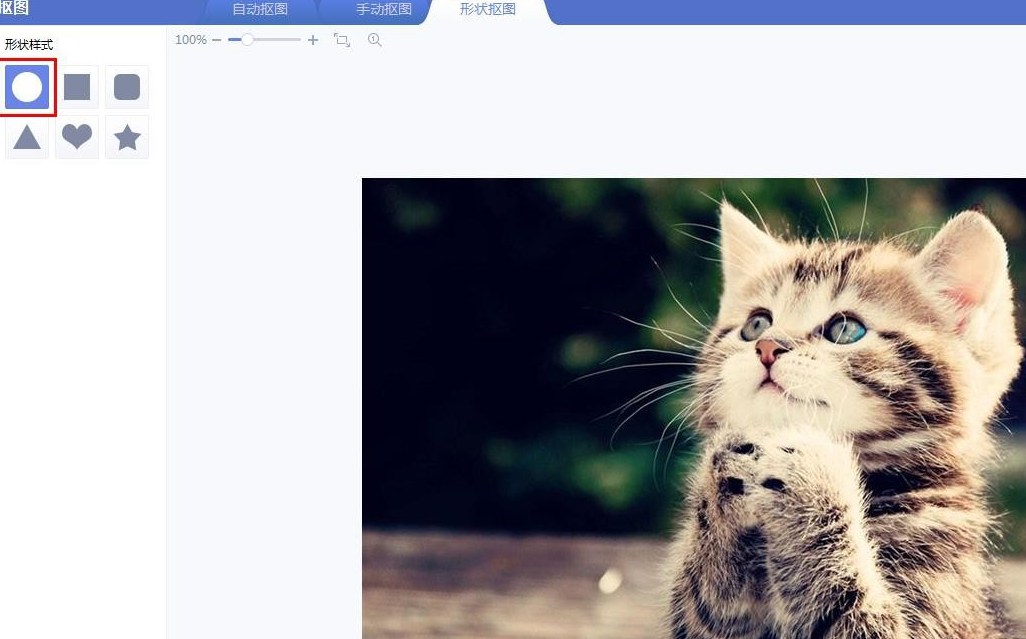
5.按住shift键并拖动鼠标左键,在图片中形成一个圆形区域。
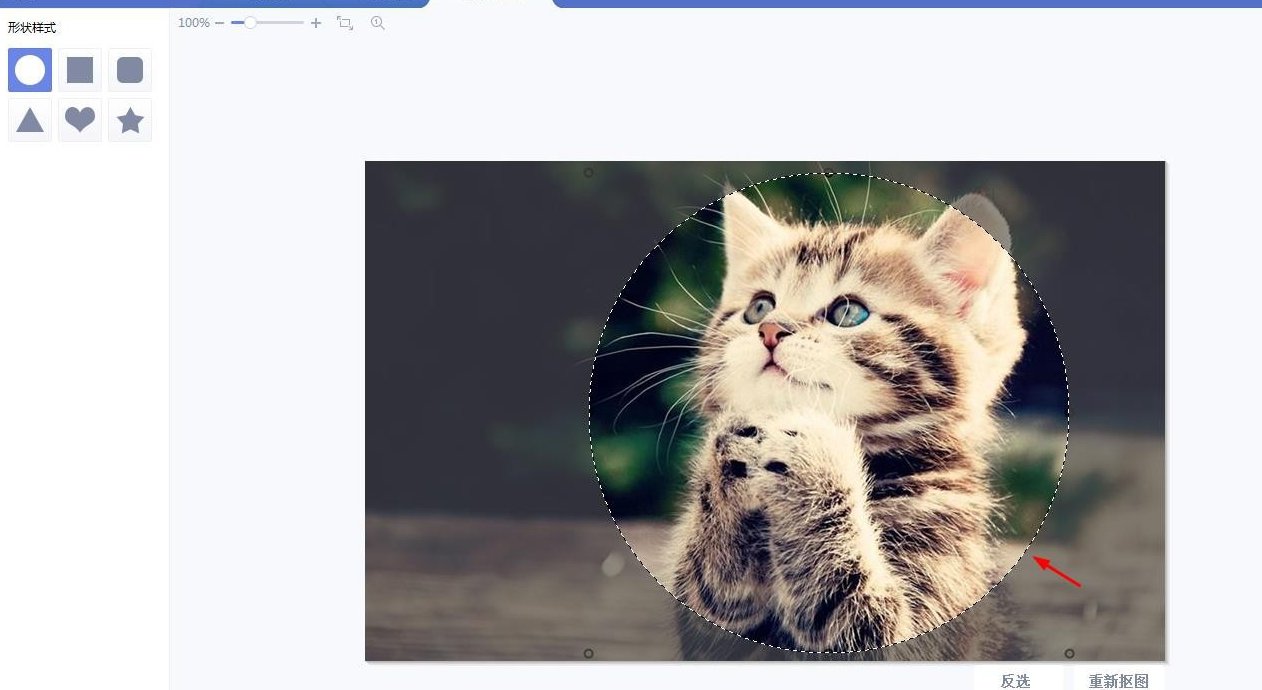
6.调整要裁剪的区域,点击下面的“保存”按钮。
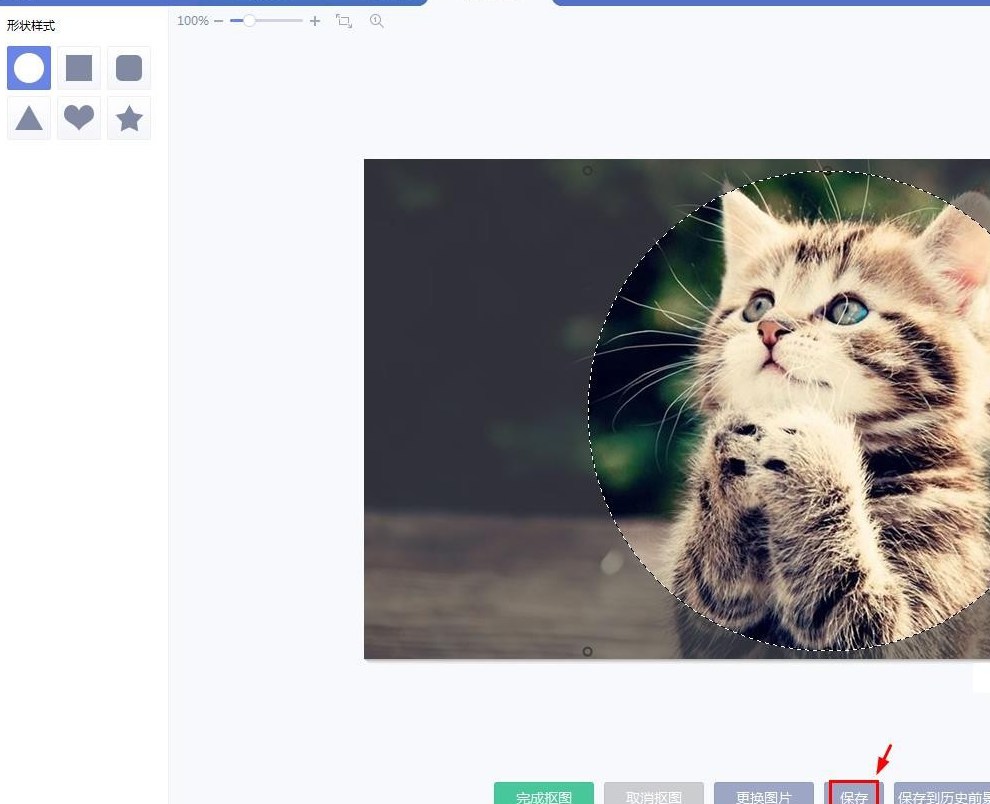
7.将裁剪好的圆形图片保存为png格式,圆形裁剪完成。
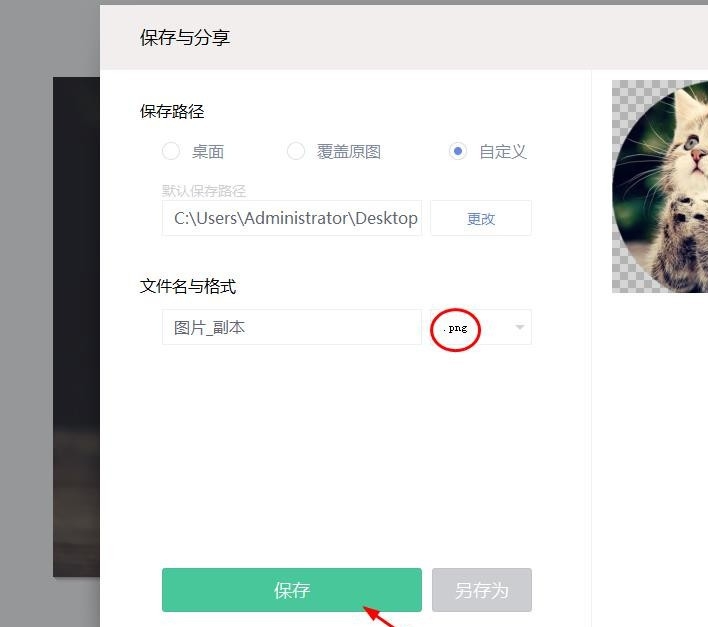
以上分享美图秀秀的图片圆形抠图方法。有需要的朋友快来看看这篇文章吧!
